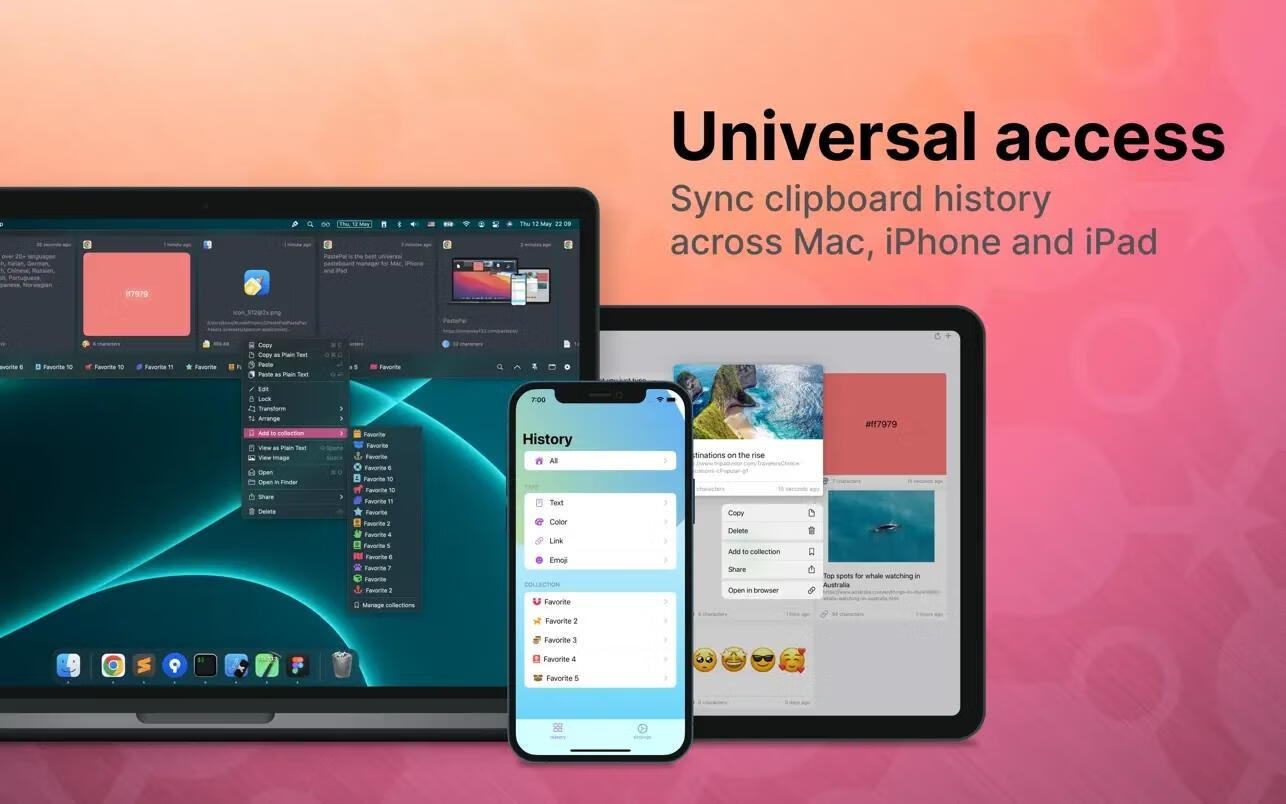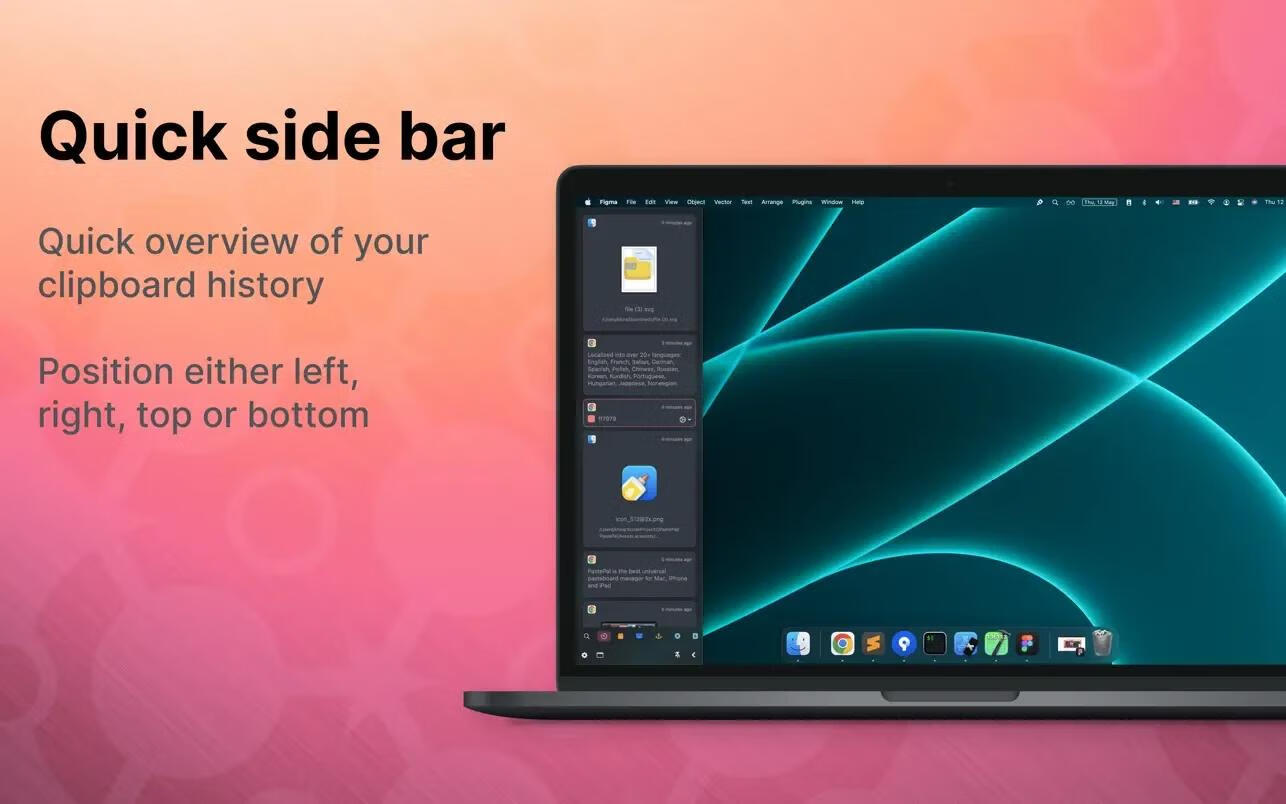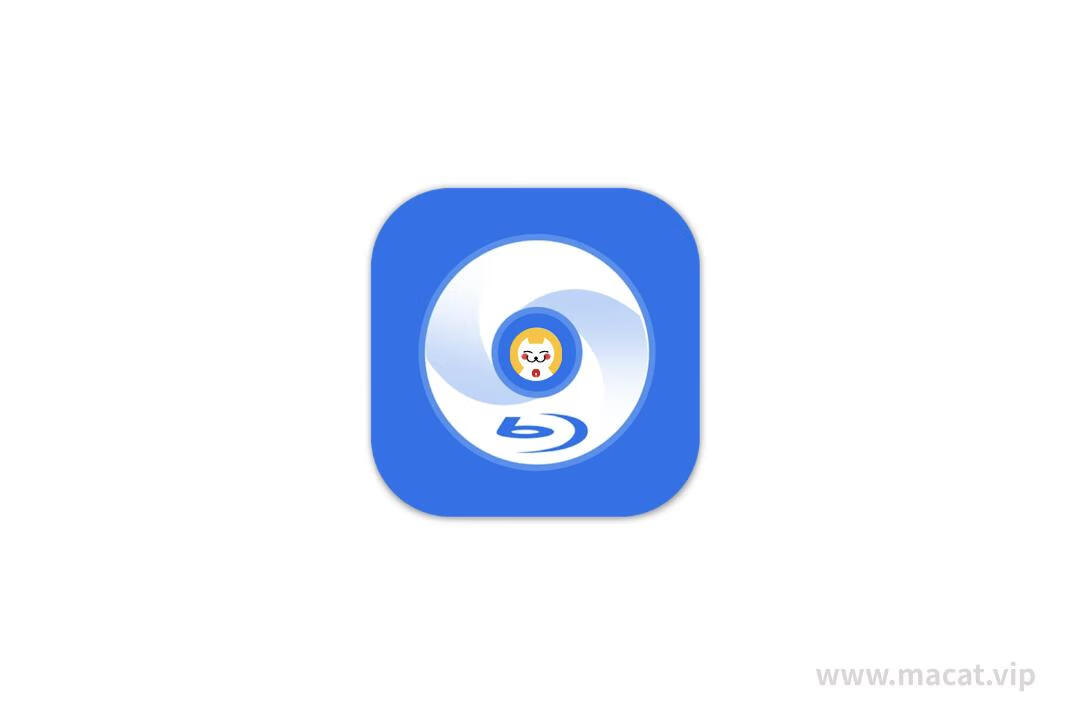Clipboard Manager - PastePal for Mac v2.15.8 剪贴板管理器
PastePal 是一款用纯 Swift 编写的本机应用程序,可让您完全控制剪贴板历史记录。
该应用程序是通用的,可在 Mac、iPhone 和 iPad 设备上使用。您可以在“设置”中手动启用 iCloud 同步,所有数据将在所有设备之间安全同步。

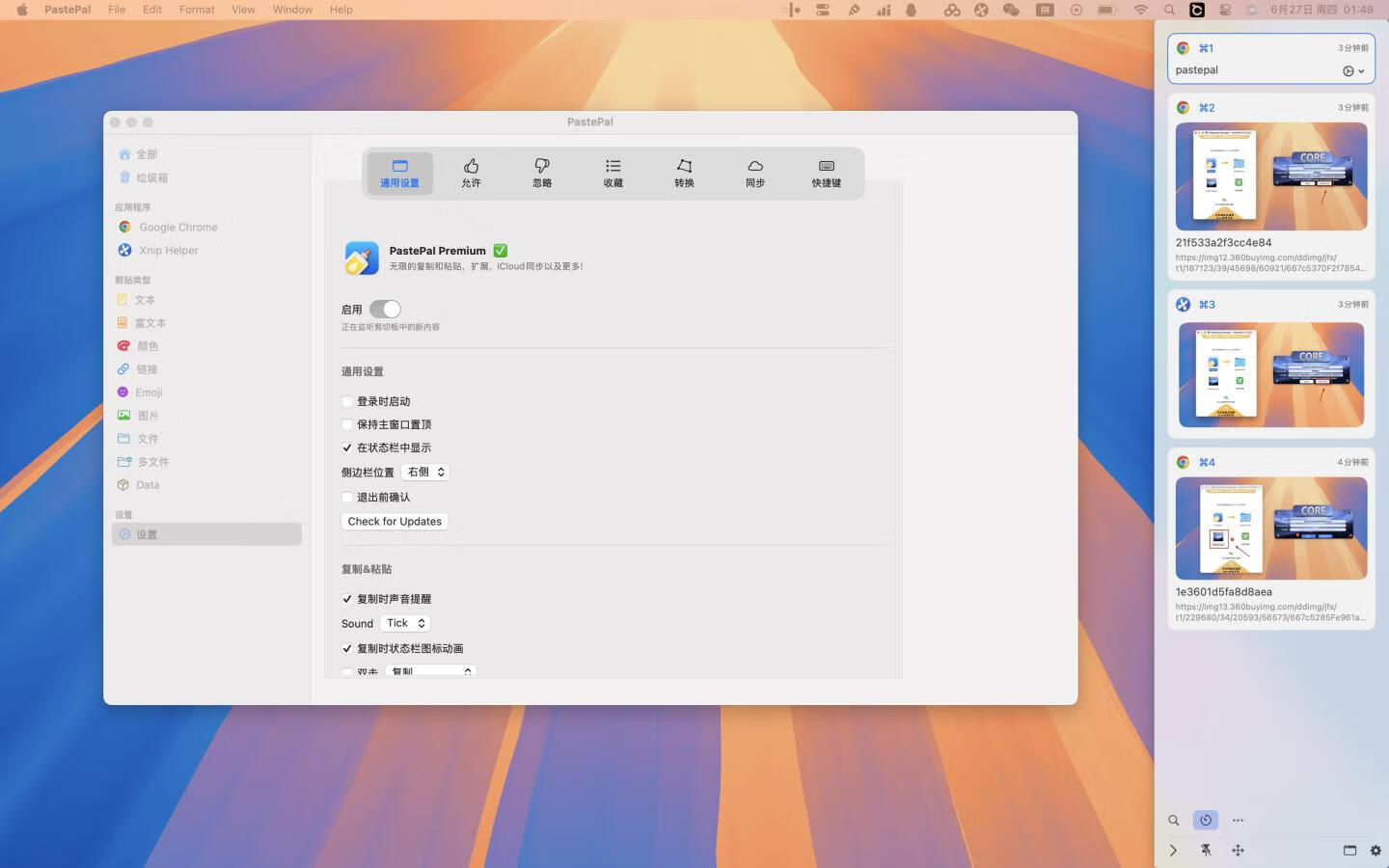
安装教程
1.双击安装包,将左侧pastepal拖到右侧Applications即可

打开软件一次!让他自己生成产品id
双击打开CORE Keygen,点击Open
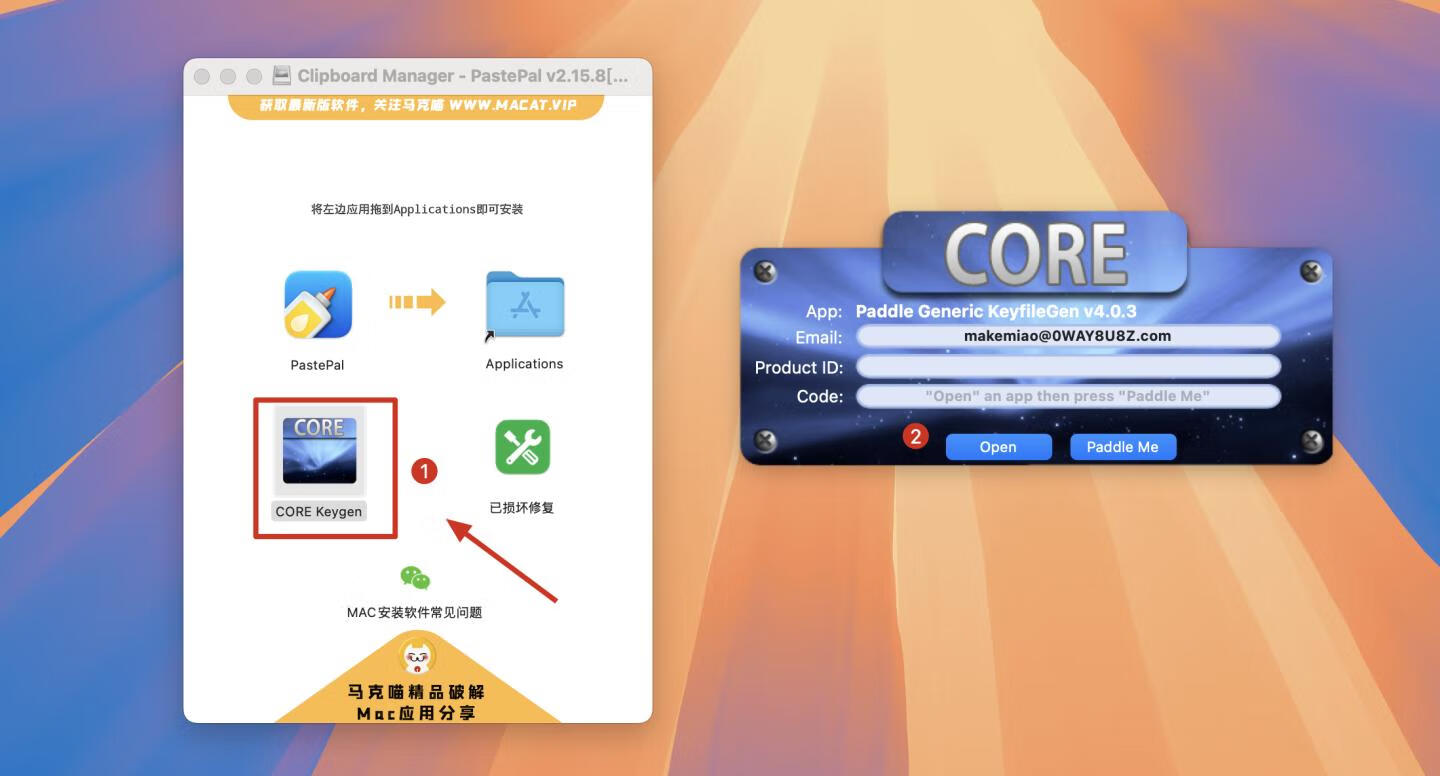
选择pastepal,点击Paddle Me
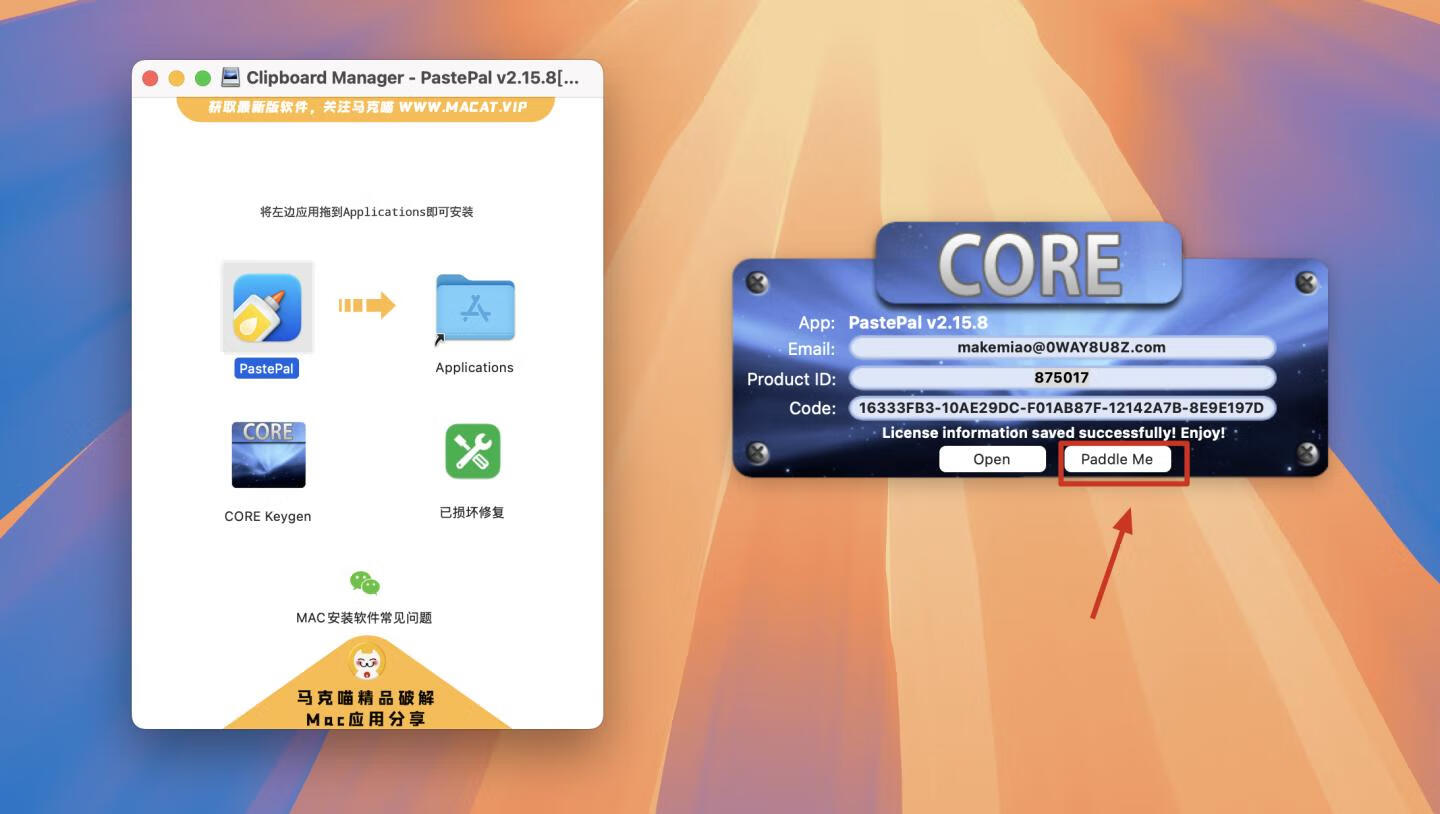
重启pastepal应用 完成激活,提示✅ 就是已经激活!
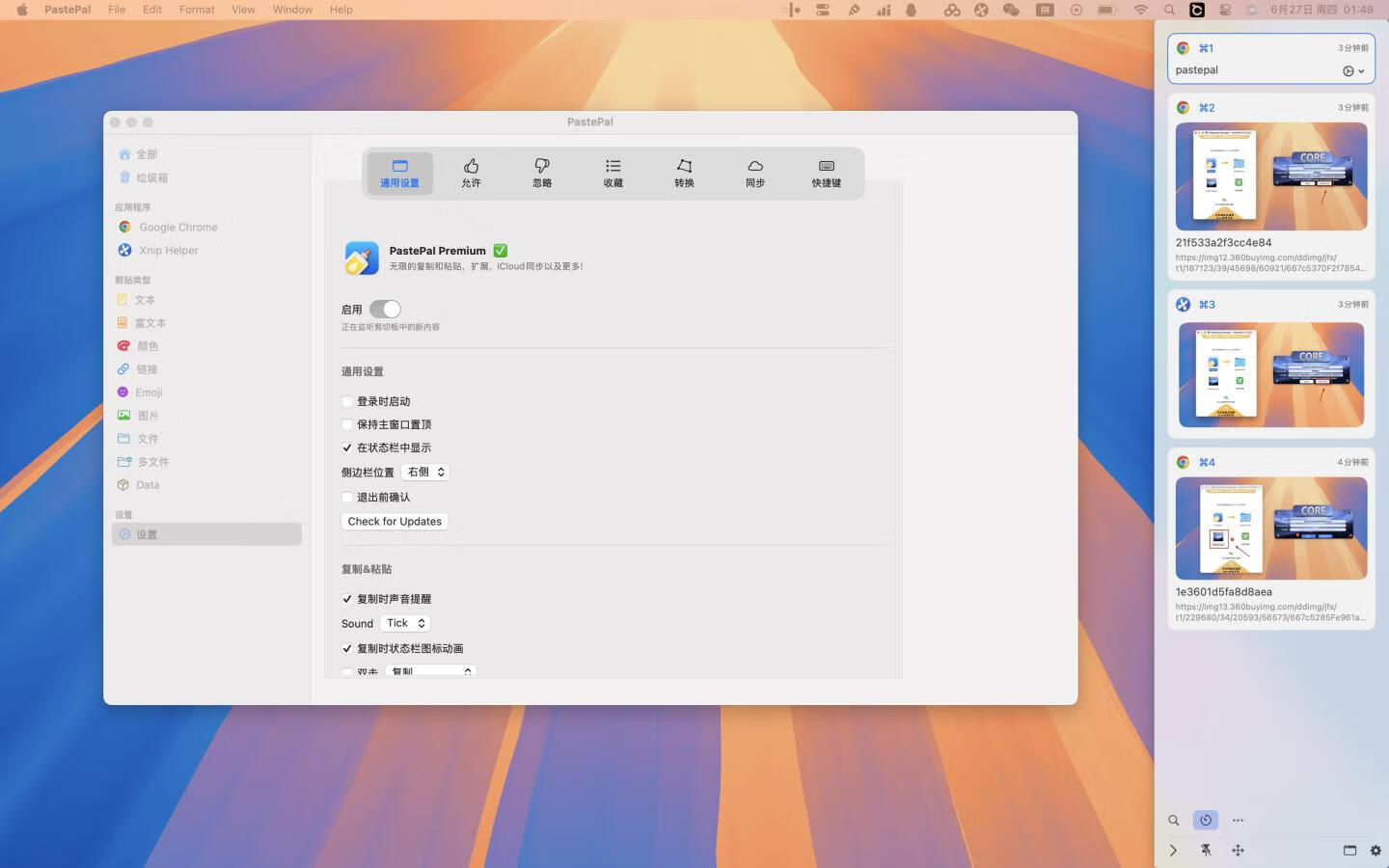
软件特点:
- 浅色和深色模式
- 侧窗可快速访问最近的历史记录。您可以将其放置在屏幕的顶部、左侧、底部、右侧。
- 完整概览的主窗口。您可以在其中按应用程序、内容类型进行过滤并组织集合
- 分页。对于大量数据,启用分页,允许您浏览多个历史页面。
- 设置允许和忽略的应用程序、文件夹、内容列表
- 自动减少苍白历史记录。您可以定义存储历史记录的时间范围。
- 用于切换窗口、复制和删除历史记录项目的键盘快捷键
- 通过状态菜单栏访问